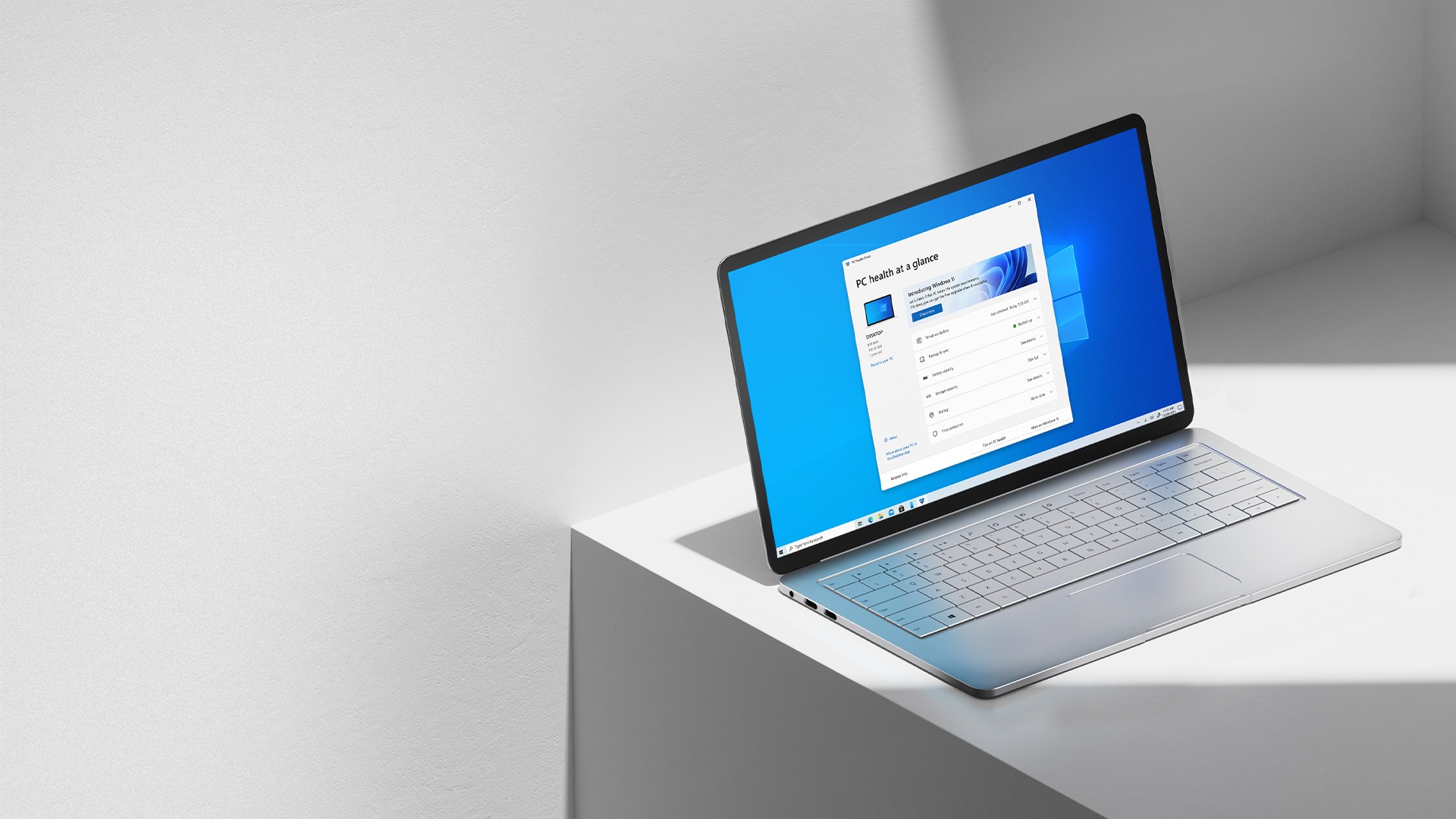Wenn Sie nicht wissen, wie Sie den Datei-Explorer unter Windows 11 öffnen, helfen wir Ihnen und zeigen Ihnen verschiedene Methoden.
Der Datei-Explorer ist für Benutzer von Windows 11 sehr wichtig, da er Ihnen hilft, Ihre Dateien und Ordner zu organisieren. Wenn Sie nicht wissen, wie Sie dieses nützliche Tool starten, lesen Sie weiter.
Wie öffne ich den Datei-Explorer unter Windows 11?
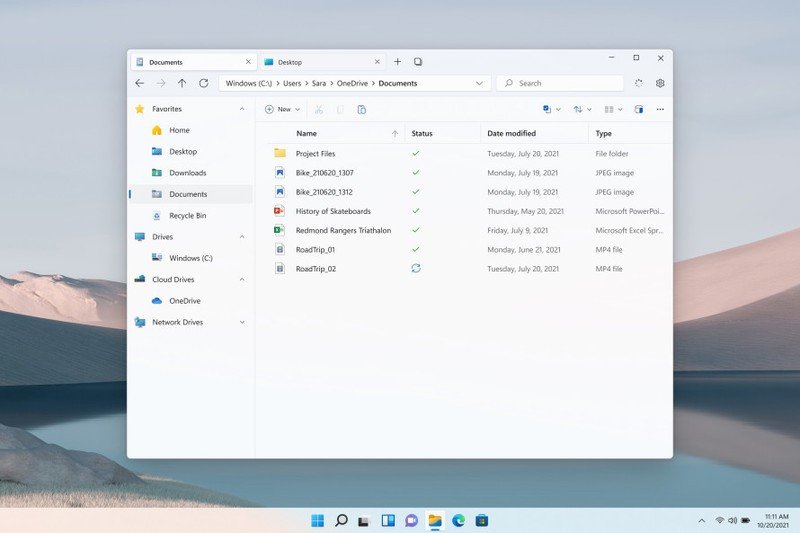
Öffnen Sie den Datei-Explorer mit einem Hotkey
Wenn Sie Ihren PC verwenden und den Hotkey Windows + E drücken, wird der Datei-Explorer sofort angezeigt. Dies ist wahrscheinlich der einfachste Weg. Sie müssen nur zwei Tasten auf der Tastatur drücken! Diese Methode funktioniert auch für die älteren Versionen von Windows.
Öffnen Sie den Datei-Explorer über das Startmenü
Es gibt eine andere Methode, die Sie verwenden können. Klicken Sie einfach mit der rechten Maustaste auf die Schaltfläche Start und wählen Sie dann “Datei-Explorer” aus dem Menü. So einfach ist das!
Sie können auch auf das Startmenü klicken und direkt „Datei-Explorer“ eingeben. Klicken Sie dann auf die erste Option.

Öffnen Sie den Datei-Explorer mit der Eingabeaufforderung
Es ist auch möglich, den Datei-Explorer über die Eingabeaufforderung zu öffnen, geben Sie einfach explorer.exe in die Befehlszeile ein und drücken Sie die Eingabetaste.
Oder Sie können die Tastenkombination Windows + R drücken und dann “explorer.exe” eingeben, um den Datei-Explorer zu schreiben.
Fügen Sie eine Datei-Explorer-Verknüpfung hinzu
Öffnen Sie die Windows-Einstellungen. Wenn Sie nicht wissen, wie, können Sie einfach den Hotkey Windows + i drücken oder mit der rechten Maustaste auf das Startsymbol klicken und “Einstellungen” aus dem angezeigten Menü auswählen.
Als nächstes gehen Sie zu Personalisierung > Start > Ordner. Sie sehen einen Schalter neben der Option “Datei-Explorer”, schalten Sie ihn ein und das war’s!